
Ιδιωτική περιήγηση στο Safari σε Mac
Όταν χρησιμοποιείτε την Ιδιωτική περιήγηση, οι λεπτομέρειες της περιήγησής σας δεν αποθηκεύονται και οι ιστότοποι που επισκέπτεστε δεν κοινοποιούνται στις άλλες συσκευές Apple σας.
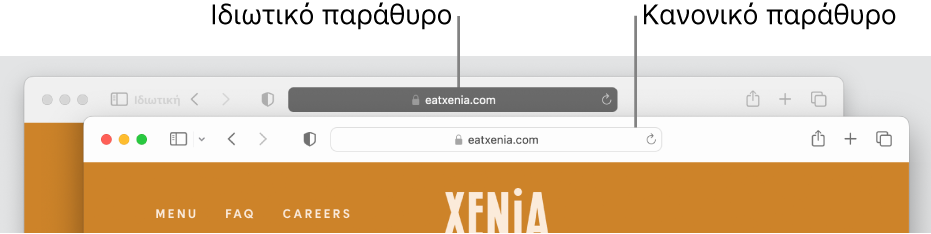
Ιδιωτική περιήγηση μία φορά
Στην εφαρμογή Safari
 στο Mac, επιλέξτε «Αρχείο» > «Νέο ιδιωτικό παράθυρο» ή κάντε εναλλαγή σε ένα ιδιωτικό παράθυρο που είναι ήδη ανοιχτό.
στο Mac, επιλέξτε «Αρχείο» > «Νέο ιδιωτικό παράθυρο» ή κάντε εναλλαγή σε ένα ιδιωτικό παράθυρο που είναι ήδη ανοιχτό.Ένα ιδιωτικό παράθυρο έχει ένα σκούρο πεδίο Έξυπνης αναζήτησης με λευκό κείμενο.
Περιηγηθείτε φυσιολογικά.
Όταν χρησιμοποιείτε ένα ιδιωτικό παράθυρο:
Η περιήγηση που ξεκίνησε σε μία καρτέλα είναι απομονωμένη από την περιήγηση που ξεκίνησε άλλη καρτέλα, συνεπώς οι ιστότοποι που επισκέπτεστε δεν μπορούν να ανιχνεύσουν την περιήγησή σας σε διάφορες συνεδρίες.
Οι ιστοσελίδες που επισκέπτεστε και τα στοιχεία Αυτοσυμπλήρωσής σας δεν αποθηκεύονται.
Οι ανοιχτές ιστοσελίδες σας δεν αποθηκεύονται στο iCloud, συνεπώς δεν εμφανίζονται όταν βλέπετε όλες τις ανοιχτές καρτέλες σας από άλλες συσκευές Apple.
Οι τρέχουσες αναζητήσεις σας δεν συμπεριλαμβάνονται στη λίστα αποτελεσμάτων, όταν χρησιμοποιείτε το Έξυπνο πεδίο αναζήτησης.
Τα στοιχεία που λαμβάνετε δεν περιλαμβάνονται στη λίστα λήψεων. (Τα στοιχεία παραμένουν στον υπολογιστή σας.)
Αν χρησιμοποιείτε το Handoff, τα ιδιωτικά παράθυρα δεν μεταβιβάζονται στα iPhone, iPad, iPod touch σας ή σε άλλους υπολογιστές Mac.
Οι αλλαγές στα cookie και στα δεδομένα ιστότοπων δεν αποθηκεύονται.
Οι ιστότοποι δεν μπορούν να τροποποιήσουν πληροφορίες που είναι αποθηκευμένες στο Mac σας. Συνεπώς, οι υπηρεσίες που διατίθενται συνήθως σε τέτοιους ιστότοπους ενδέχεται να λειτουργούν διαφορετικά όταν χρησιμοποιείτε ένα ιδιωτικό παράθυρο.
Σημείωση: Κανένα από τα παραπάνω δεν ισχύει σε άλλα μη ιδιωτικά παράθυρα Safari που ενδέχεται να έχετε ανοιχτά.
Πάντα ιδιωτική περιήγηση
Στην εφαρμογή Safari
 στο Mac, επιλέξτε «Safari» > «Ρυθμίσεις» και μετά κάντε κλικ στα «Γενικά».
στο Mac, επιλέξτε «Safari» > «Ρυθμίσεις» και μετά κάντε κλικ στα «Γενικά».Κάντε κλικ στο αναδυόμενο μενού «Το Safari ανοίγει με» και επιλέξτε «Νέο ιδιωτικό παράθυρο».
Αν δεν εμφανίζεται αυτή η επιλογή, επιλέξτε το μενού Apple

 στην πλαϊνή στήλη και μετά ενεργοποιήστε το «Κλείσιμο παραθύρων κατά τον τερματισμό εφαρμογής» στα δεξιά. (Ίσως χρειαστεί να κάνετε κύλιση προς τα κάτω.)
στην πλαϊνή στήλη και μετά ενεργοποιήστε το «Κλείσιμο παραθύρων κατά τον τερματισμό εφαρμογής» στα δεξιά. (Ίσως χρειαστεί να κάνετε κύλιση προς τα κάτω.)
Διακοπή της ιδιωτικής περιήγησης
Στην εφαρμογή Safari
 σε Mac, κλείστε το ιδιωτικό παράθυρο, μεταβείτε σε ένα μη ιδιωτικό παράθυρο Safari ή επιλέξτε «Αρχείο» > «Νέο παράθυρο» για να ανοίξετε ένα μη ιδιωτικό παράθυρο.
σε Mac, κλείστε το ιδιωτικό παράθυρο, μεταβείτε σε ένα μη ιδιωτικό παράθυρο Safari ή επιλέξτε «Αρχείο» > «Νέο παράθυρο» για να ανοίξετε ένα μη ιδιωτικό παράθυρο.Κάντε οποιοδήποτε από τα εξής για να βελτιώσετε περαιτέρω το απόρρητο:
Διαγράψτε τυχόν στοιχεία που λάβατε κατά τη χρήση ιδιωτικών παραθύρων.
Κλείστε τυχόν άλλα ιδιωτικά παράθυρα που είναι ακόμη ανοιχτά, ώστε να μην μπορούν άλλα άτομα να χρησιμοποιήσουν το κουμπί «Πίσω»
 ή «Μπροστά»
ή «Μπροστά»  για να δουν τις ιστοσελίδες που επισκεφθήκατε στα εν λόγω παράθυρα.
για να δουν τις ιστοσελίδες που επισκεφθήκατε στα εν λόγω παράθυρα.
Εκτός από τη χρήση ιδιωτικών παραθύρων, μπορείτε να διαχειριστείτε τα cookie και τα δεδομένα που έχουν αποθηκευτεί από όλους τους ιστότοπους, καθώς και να αποτρέψετε την ανίχνευση της δραστηριότητάς σας από ιστότοπους.
Αν ξεχάσετε να χρησιμοποιήσετε ένα ιδιωτικό παράθυρο, μπορείτε να εκκαθαρίσετε το ιστορικό περιήγησής σας.